ArcGIS软件入门培训教程
- 格式:ppt
- 大小:8.42 MB
- 文档页数:53
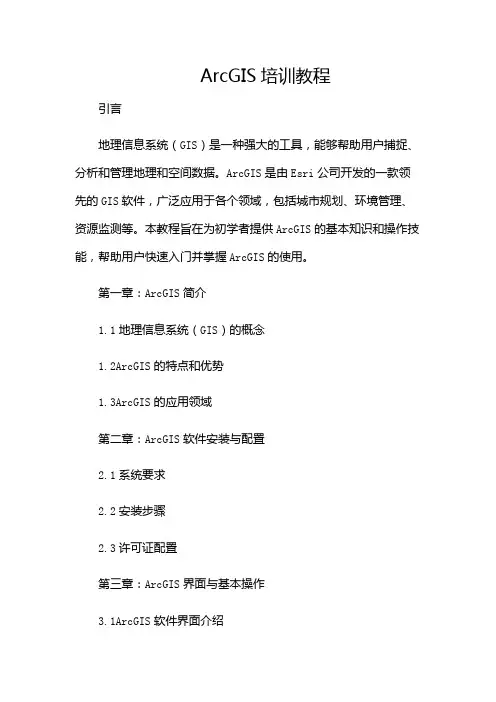
ArcGIS培训教程引言地理信息系统(GIS)是一种强大的工具,能够帮助用户捕捉、分析和管理地理和空间数据。
ArcGIS是由Esri公司开发的一款领先的GIS软件,广泛应用于各个领域,包括城市规划、环境管理、资源监测等。
本教程旨在为初学者提供ArcGIS的基本知识和操作技能,帮助用户快速入门并掌握ArcGIS的使用。
第一章:ArcGIS简介1.1地理信息系统(GIS)的概念1.2ArcGIS的特点和优势1.3ArcGIS的应用领域第二章:ArcGIS软件安装与配置2.1系统要求2.2安装步骤2.3许可证配置第三章:ArcGIS界面与基本操作3.1ArcGIS软件界面介绍3.2地图导航与缩放3.3图层管理与符号化3.4基本地图元素编辑与标注3.5基本空间分析工具的使用第四章:空间数据管理4.1空间数据的概念与类型4.2空间数据获取与导入4.3空间数据库管理4.4空间数据质量控制与维护第五章:空间数据分析与应用5.1空间查询与选择5.2缓冲区分析5.3地图代数与栅格分析5.4网络分析5.5三维分析第六章:地图设计与输出6.1地图设计原则与布局6.2地图元素设计与布局6.3地图标注与注记6.4地图打印与输出第七章:ArcGIS高级功能与应用7.1地理处理模型与脚本编写7.2ArcGISServer与WebGIS7.3三维GIS与虚拟现实7.4大数据与实时GIS分析结论本教程从ArcGIS的基本概念和操作入手,逐步介绍了ArcGIS 软件的安装与配置、界面与基本操作、空间数据管理、空间数据分析与应用、地图设计与输出以及高级功能与应用等方面的内容。
通过本教程的学习,用户可以掌握ArcGIS的基本使用方法,并能够进行简单的空间数据分析和地图制作。
然而,GIS是一个不断发展和创新的领域,要成为一名优秀的GIS专业人员,还需要不断学习和实践,探索更深入的空间分析技术和应用领域。
希望本教程能为您的GIS学习之旅提供有价值的帮助。

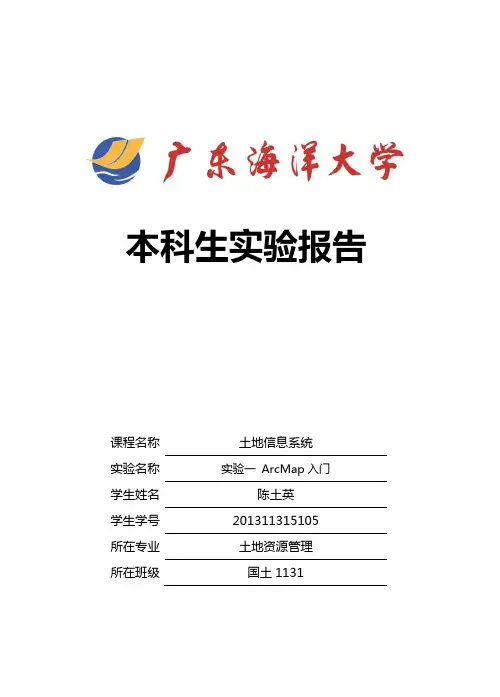
本科生实验报告课程名称土地信息系统实验名称实验一ArcMap入门学生姓名陈土英学生学号201311315105所在专业土地资源管理所在班级国土1131广东海洋大学大学农学院一、实验准备实验名称:ArcMap入门实验时间:2016年4月1日1、实验目的:(1)熟悉ArcMap软件的简单入门操作;(2)掌握ArcMap地图显示和简单查询的方法;(3)熟悉地图符号,注记的初步试用;(4)掌握属性表的使用。
2、实验材料及相关设备:计算机一台(装有ArcGIS10.1软件)、《地理信息系统实习教程》一本。
二、实验内容、步骤和结果第一步:地图显示、简单查询1.1 ArcMap操作界面、地图显示1.1.1 ArcGIS for Desktop的语言环境设置和练习数据(1)依次点击:开始〉ArcGIS〉ArcGIS Administrator,;(2)在出现的对话框右下侧,点击“Advanced(或“高级”)按钮,选择“中文(简体)(中华人民共和国)”,再按“save”键设置为中文界面。
(如图1-1)图1-11.1.2 打开地图文档(1)依次点击“开始>所有程序>ArcGIS>ArcMap”(2)在出现的ArcMap启动对话框右下侧,点击取消,进入默认地图文档窗口(如图1-2)(3)在主菜单中选择“文档>打开”,根据对话框提示打开\gis_ex10\ex01路径下的ex01.mxd文档,此时当前打开的文档会自动关闭。
图1-2(空白地图文档窗口)1.1.3基本操作界面(1)在左侧内容列表中有3个数据框:Data frame1、Data frame2、和Data frame3。
当Data frame1为粗体字时,表示该数据被激活,处于可操作状态。
(2)点击Data frame1左边的加号“+”,变成减号“-”时,就展开并显示出Data frame1的内容。
(如图1-3)(3)点击图层名称前的“+”或“-”,可调整为展开或关闭。
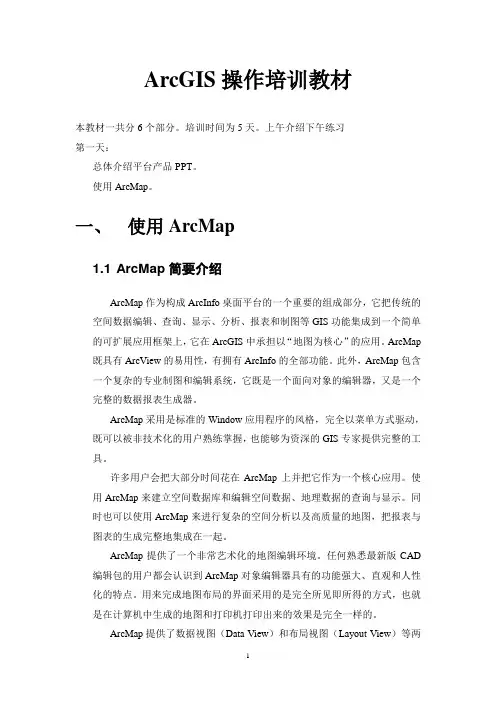
ArcGIS操作培训教材本教材一共分6个部分。
培训时间为5天。
上午介绍下午练习第一天:总体介绍平台产品PPT。
使用ArcMap。
一、使用ArcMap1.1 ArcMap简要介绍ArcMap作为构成ArcInfo桌面平台的一个重要的组成部分,它把传统的空间数据编辑、查询、显示、分析、报表和制图等GIS功能集成到一个简单的可扩展应用框架上,它在ArcGIS中承担以“地图为核心”的应用。
ArcMap 既具有ArcView的易用性,有拥有ArcInfo的全部功能。
此外,ArcMap包含一个复杂的专业制图和编辑系统,它既是一个面向对象的编辑器,又是一个完整的数据报表生成器。
ArcMap采用是标准的Window应用程序的风格,完全以菜单方式驱动,既可以被非技术化的用户熟练掌握,也能够为资深的GIS专家提供完整的工具。
许多用户会把大部分时间花在ArcMap上并把它作为一个核心应用。
使用ArcMap来建立空间数据库和编辑空间数据、地理数据的查询与显示。
同时也可以使用ArcMap来进行复杂的空间分析以及高质量的地图,把报表与图表的生成完整地集成在一起。
ArcMap提供了一个非常艺术化的地图编辑环境。
任何熟悉最新版CAD 编辑包的用户都会认识到ArcMap对象编辑器具有的功能强大、直观和人性化的特点。
用来完成地图布局的界面采用的是完全所见即所得的方式,也就是在计算机中生成的地图和打印机打印出来的效果是完全一样的。
ArcMap提供了数据视图(Data View)和布局视图(Layout View)等两种浏览数据的方法。
在数据视图中,用户无须关心诸如指北针等的页面要素就可与地图进行交互。
布局视图是一个包含制图要素的虚拟页,它显示数据窗口中的所有数据。
几乎所有能在数据视图中对数据进行的操作都可以在版面视图中完成。
在数据视图和布局视图都使用目录表(TOC)来管理数据,TOC为地图中的数据集提供了一个类似图例的显示。
数据集的外观可通过TOC来改变。
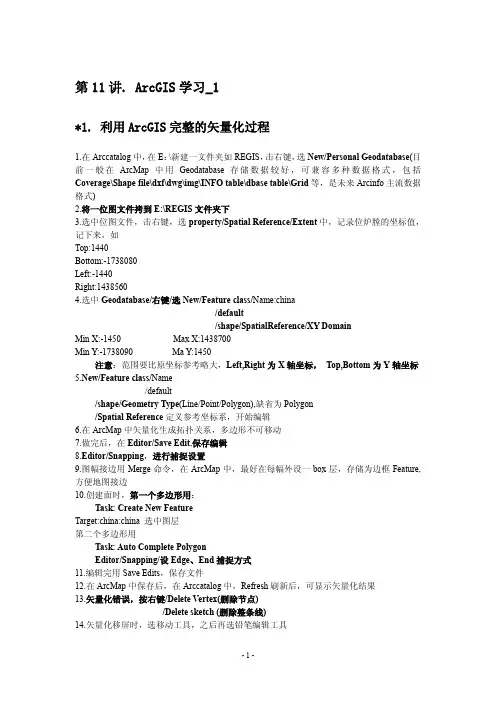
第11讲. ArcGIS学习_1*1. 利用ArcGIS完整的矢量化过程1.在Arccatalog中,在E:\新建一文件夹如REGIS,击右键,选New/Personal Geodatabase(目前一般在ArcMap中用Geodatabase存储数据较好,可兼容多种数据格式,包括Coverage\Shape file\dxf\dwg\img\INFO table\dbase table\Grid等,是未来Arcinfo主流数据格式)2.将一位图文件拷到E:\REGIS文件夹下3.选中位图文件,击右键,选property/Spatial Reference/Extent中,记录位炉膛的坐标值,记下来,如Top:1440Bottom:-1738080Left:-1440Right:14385604.选中Geodatabase/右键/选New/Feature class/Name:china/default/shape/SpatialReference/XY DomainMin X:-1450 Max X:1438700Min Y:-1738090 Ma Y:1450注意:范围要比原坐标参考略大,Left,Right为X轴坐标,Top,Bottom为Y轴坐标5.New/Feature class/Name/default/shape/Geometry Type(Line/Point/Polygon),缺省为Polygon/Spatial Reference定义参考坐标系,开始编辑6.在ArcMap中矢量化生成拓扑关系,多边形不可移动7.做完后,在Editor/Save Edit,保存编辑8.Editor/Snapping,进行捕捉设置9.图幅接边用Merge命令,在ArcMap中,最好在每幅外设一box层,存储为边框Feature,方便地图接边10.创建面时,第一个多边形用:Task:Create New FeatureTarget:china:china 选中图层第二个多边形用Task: Auto Complete PolygonEditor/Snapping/设Edge、End捕捉方式11.编辑完用Save Edits,保存文件12.在ArcMap中保存后,在Arccatalog中,Refresh刷新后,可显示矢量化结果13.矢量化错误,按右键/Delete Vertex(删除节点)/Delete sketch (删除整条线)14.矢量化移屏时,选移动工具,之后再选铅笔编辑工具15.矢量完后,选中Feature对象,击右键/Property/Symbology/Categories(选Uquie value单值专题图)/Value Field,选shape,length/Add All Values16.矢量化中国边界,选线特征Task: Create New FeatureTarget; Line:Line17.矢量化完成,关闭ArcMap,在Arccatalog中加属性字段,方法是,选中特征feature/property/Fields(可添加字段及子类信息),对于Integer整型字段,可定义其Subtype,如GDP,其Subtype包括工业、农业、第三产业产值等添加二个字段:Field Name Data TypeProvince TextGDP Long Integer18.通过Selection/Selected by Attribute,通过SQL语句对指定Feature的字段查询并关联空间特征通过Clear Selected Feature,取消查询Feature19.属性添加打开ArcMap(1) Editor/Start Editing(2) Targe:China:China(3) 用选择工具选中一区域(4) 打开Attribute,在Province、GDP中添加属性值20.选中Feature要素/右键/open Attribute Table,打开属性表/选中某一列/可计算Calculate Value、Statistic统计、Sort排序等option/Export/可导出/dbase File/Personal Geodatabase/Text file/SDE table等四种格式数据21.在各省上加文本注记选下边文本工具,输入文字,并定义字体、字号、颜色、加粗、斜、下划线、旋转等22.在ArcCatalog中,通过Geodatabase添加Polygon/Line/Point feature要素23.本矢量化是针对Geodatabase完成24.点、线、面符号特征,专题图、线型的设置,点击相应的feature/右键/property/Symbology(点、线、面符号、专题图设置)/Source (显示坐标投影)/Fields (显示字段信息)/Label (显示指定字段的label)25.选中Feature/右键/open Attribute Table(打开属性表)/Data/Export Data(包括.shp\.SDE\Feature class\personal Geodatabase feature)26.新建Coverage时(1) 必须选Template coverage (模板coverage)(2) 定义coverage projection, 选definea. define the coordinate system interactivelyb. define coordinate system for my data to match existing data (选现存投影坐标)(3) 选定Template Coverage,接着直接选编辑feature特征不选Template Coverage,在Coverage projection中通过define必须设定投影坐标系(4) 利用Geodatabase建立feature class,可通过上、下、左、右坐标范围确定,而Coverage 无此功能,故最好通过Geodatabase方式建立feature class(point/line/polygon)建立数据feature,尤其是针对不需要投影坐标系,仅根据栅格图像进行矢量化方式2. 分幅地图拼接后期处理分幅地图拼接后期处理-----自己的一点想法,未必正确。

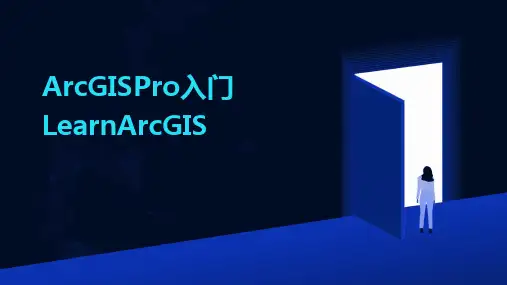
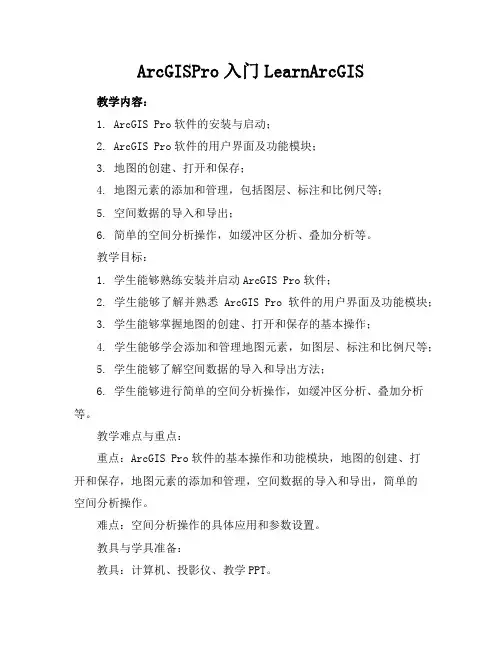
ArcGISPro入门LearnArcGIS教学内容:1. ArcGIS Pro软件的安装与启动;2. ArcGIS Pro软件的用户界面及功能模块;3. 地图的创建、打开和保存;4. 地图元素的添加和管理,包括图层、标注和比例尺等;5. 空间数据的导入和导出;6. 简单的空间分析操作,如缓冲区分析、叠加分析等。
教学目标:1. 学生能够熟练安装并启动ArcGIS Pro软件;2. 学生能够了解并熟悉ArcGIS Pro软件的用户界面及功能模块;3. 学生能够掌握地图的创建、打开和保存的基本操作;4. 学生能够学会添加和管理地图元素,如图层、标注和比例尺等;5. 学生能够了解空间数据的导入和导出方法;6. 学生能够进行简单的空间分析操作,如缓冲区分析、叠加分析等。
教学难点与重点:重点:ArcGIS Pro软件的基本操作和功能模块,地图的创建、打开和保存,地图元素的添加和管理,空间数据的导入和导出,简单的空间分析操作。
难点:空间分析操作的具体应用和参数设置。
教具与学具准备:教具:计算机、投影仪、教学PPT。
学具:学生计算机、ArcGIS Pro软件安装包、空间数据文件。
教学过程:1. 实践情景引入:介绍ArcGIS Pro软件在实际应用中的案例,如城市规划、环境监测等,激发学生的学习兴趣。
2. 软件安装与启动:讲解ArcGIS Pro软件的安装步骤,并演示如何启动软件。
3. 用户界面及功能模块:介绍ArcGIS Pro软件的用户界面,包括菜单栏、工具栏、工作空间等,并讲解各个功能模块的作用。
4. 地图的创建、打开和保存:演示如何创建新地图,打开现有地图,以及如何保存地图。
5. 地图元素的添加和管理:讲解如何添加图层、标注和比例尺等地图元素,并演示如何管理这些元素。
6. 空间数据的导入和导出:介绍空间数据的导入和导出方法,包括shapefile、CSV等格式。
7. 简单的空间分析操作:讲解缓冲区分析、叠加分析等空间分析操作的原理,并演示如何进行这些操作。



Arcgis基本操作教程(所有资料来自网络)目录1.配准栅格地图 (1)1.1跟据图上已知点来配准地图 (1)1.1.1选择标志性程度高的配准控制点 (1)1.1.2从基础数据底图上获取控制点坐标 (1)1.1.3增加Georeferncing 工具条 (2)1.1.4加载需要配准的地图 (2)1.1.5不选择Auto Adjust (2)1.1.6在要配准的地图上增加控制点 (3)1.1.7重复增加多个控制点检查残差 (4)1.1.8更新地图显示 (4)1.1.9保存配准图像 (5)1.1.10增加有坐标的底图检验配准效果 (6)1.2根据GPS观测点数据配准影像并矢量化的步骤 (7)2.图形的失量化录入 (9)2.1半自动失量化 (9)2.1.1启动ArcMap (9)2.1.2栅格图层的二值化 (10)2.1.3更改Symbology设置 (10)2.1.4定位到跟踪区域 (11)2.1.5开始编辑 (12)2.1.6设置栅格捕捉选项 (13)2.1.7通过跟踪栅格像元来生成线要素 (14)2.1.8通过跟踪栅格像元生成多边形要素 (15)2.1.9改变编辑目标图层 (16)2.1.10结束你的编辑过程 (17)2.2批量矢量化 (18)2.2.1启动ArcMap,开始编辑 (18)2.2.2更改栅格图层符号 (18)2.2.3定位到实验的清理区域 (19)2.2.4开始编辑 (19)2.2.5为矢量化清理栅格图 (20)2.2.6使用像元选择工具来帮助清理栅格 (21)2.2.7使用矢量化设置 (24)2.2.8预览矢量化结果 (25)2.2.9生成要素 (26)2.2.10结束编辑过程 (27)2.3手工数字化 (27)2.3.1在ArcCatalog下新建一个空的shapefile: (27)2.3.2为boundary添加属性字段 (28)2.3.3新建地图,并添加需要的数据 (28)2.3.4进行栅格显示设置: (28)3.拓普错误检查 (29)3.1ArcGIS 拓扑介绍 (29)3.2Geodatabase组织结构。
ArcGIS 入门教程(2)——ArcCatalog 应用基础ArcCatalog 应用基础一、目的掌握ArcCatalog 软件的基础操作,主要包括查看文件夹链接、备份数据、数据查看等,对ArcCatalog 软件的基础操作加以熟悉。
二、数据美国西北部黄石国家公园数据,其中包含个人地理数据库、coverages 文件、shape 文件、栅格数据集、TIN 数据集、dBASE 表和ArcMap 地图文档。
三、步骤3.1启动ArcCatalog在开始菜单中找到ArcCatalog 并单击,启动ArcCatalog ,ArcCatalog 启动界面如图1 所示。
图1ArcCatalog 启动界面说明:ArcCatalog 窗口左侧为【目录树】,通过它可以大致了解数据如何组织。
右侧是浏览【目录树】中选中数据项内容的各种选项卡。
3.2查看文件夹链接在【目录树】中选中一个文件夹连接后,右边界面中【内容选项卡】会列出它所包含的数据项。
与Windows资源管理器不同,ArcCatalog只会列出磁盘中存储的地理数据文件。
即使一个文件夹中包含多个文件,也可能显示为空。
包含地理数据的文件夹用不同的图标来显示,易于识别。
(1)选择【目录树】中的一个文件夹连接。
【内容选项卡】会同步列出它所包含的数据项,图1 即为右键点击文件夹链接选择“连接到文件夹”的结果。
(2)双击【内容选项卡】中的“D:\山脊谷线”文件夹,该文件夹在【目录树】中被选中,【内容选项卡】列出它所包含的文件夹和地理数据,如图2所示。
图2 查看文件夹连接说明:文件夹连接允许访问本机磁盘的文件夹或目录,或者网络上共享的文件夹。
数据库连接可以访问数据库内容。
从ArcCatalog中移除文件夹或者连接,只移除连接,并不删除数据。
文件夹链接还可以用来浏览磁盘内容,查找地理数据。
3.3定位文件夹(1)右击ArcCatalg主菜单空白出,选中“位置”,打开【位置】工具条,如图3 所示。
01 ArcGISChapter软件背景及功能01020304用于城市空间布局、交通规划、公共设施选址等。
城市规划应用于环境监测、生态评估、自然保护区规划等。
环境保护支持灾害风险评估、应急响应、灾后重建等。
灾害管理用于精准农业、农业资源管理、农业气候分析等。
农业领域应用领域与案例01ArcGIS界面包括菜单栏、工具栏、图层窗口、属性窗口等部分。
020304常用操作习惯包括使用快捷键、定制工具栏、保存工作空间等。
图层管理是关键操作之一,涉及添加、删除、调整图层顺序和透明度等。
属性表编辑也是常用操作,用于查看和编辑空间数据的属性信息。
界面布局及操作习惯02数据管理与处理Chapter数据类型及格式支持栅格数据矢量数据以像素为单位的图像数据,支持GeoTIFF、ERDAS Imagine式。
属性数据导入数据导出数据数据转换030201数据导入与导出方法数据编辑与整理技巧编辑工具属性表编辑拓扑处理数据裁剪与合并03地图制作与可视化Chapter图层操作包括图层的添加、删除、重命名、调整顺序、设置可见性等基本操作,以及图层的属性设置、符号化、标注等高级操作。
图层概念图层是地图的基本组成单元,用于组织和管理空间数据,每个图层代表一种地理要素或现象。
图层属性图层属性包括空间范围、坐标系统、数据格式、字段信息等,可以通过图层属性窗口进行查看和修改。
地图图层概念及操作符号化表达方法符号类型ArcGIS提供了丰富的符号库,包括点符号、线符号、面符号等,用于表达不同地理要素的形状、颜色、大小等特征。
符号设置可以通过符号选择器选择合适的符号,也可以通过符号属性编辑器自定义符号的样式、颜色、大小等参数。
动态符号化根据地理要素的属性值动态设置符号的样式和颜色,实现地图的交互式表达。
01020304数据准备专题图设置专题图类型选择地图整饰专题图制作流程04空间分析功能介绍Chapter空间查询与统计方法空间查询空间统计空间插值缓冲区分析原理及应用缓冲区分析原理应用示例4. 结果分析与解释对叠加结果进行分析和解释,提取有用信息并应用于实际问题中。